Ten przewodnik jest dla Ciebie, jeśli chcesz odinstaluj Final Cut Pro na Macu jeśli to narzędzie do edycji wideo nie spełnia Twoich oczekiwań z jakiegokolwiek powodu. Final Cut Pro to przełomowa aplikacja do tworzenia, edycji i produkcji filmów w wysokiej rozdzielczości. Łączy w sobie wysokowydajną edycję cyfrową z natywną obsługą praktycznie każdego formatu wideo, a także łatwymi w użyciu i bardziej efektywnymi funkcjami oszczędzającymi czas, które pozwalają skupić się na tworzeniu historii.
Jest to jeden z najlepszych pod względem edycji wideo dla użytkowników Apple, ale podobnie jak inne aplikacje, ma również swoje wady. Final Cut Pro nie jest tak bogaty w funkcje, jak niektóre inne programy do edycji wideo. Rozmiar plików zdarzeń ułożonych w stos rośnie dość duży i podczas wybierania klipów do eksportu nie zawsze jest to precyzyjne i dochodzi do nakładania się. Nie ma również specjalnej funkcji zapisywania, dlatego musisz polegać na automatycznym zapisie.
To powiedziawszy, pokażemy Ci, jak dokładnie i poprawnie odinstalować Final Cut Pro na komputerze Mac (lub dowolnej innej wersji) z komputera, aby uniknąć problemów i sprawić, by pliki serwisowe zaśmiecały dysk twardy.
Spis treści: Część 1. Jak ręcznie odinstalować Final Cut Pro na komputerze Mac?Część 2. Szybko i całkowicie odinstaluj Final Cut Pro na komputerze MacCzęść 3. Jak ponownie zainstalować Final Cut Pro?Część 4. Wniosek
Część 1. Jak ręcznie odinstalować Final Cut Pro na komputerze Mac?
W przeciwieństwie do oprogramowania przeznaczonego dla systemu operacyjnego Windows, możesz: usuń większość programów Mac OS X z rozsądną prostotą. Final Cut Pro to program innej firmy, który dodaje możliwości do systemu OS X i jest powszechnie używany przez użytkowników komputerów Mac. Jednak w przeciwieństwie do instalowania Final Cut Pro przez przeciągnięcie jego ikony do folderu aplikacji, usunięcie go może wymagać czegoś więcej niż tylko przeciągnięcia i upuszczenia go do Kosza.

- Zamknij i zatrzymaj wszystkie jego operacje przed odinstalowaniem Final Cut Pro Mac. Jeśli Twój system się zawiesił, możesz wymusić zamknięcie, naciskając
Cmd + Opt + Esc, wybierz Final Cut Pro w wyskakującym oknie, które się pojawi, a następnie wybierz Wymuś rezygnację.
- Otwórz Activity monitor w folderze Narzędzia w Launchpadzie i wybierz Wszystkie procesy z menu rozwijanego. Na liście, która się pojawi, wybierz wszystkie procesy związane z Final Cut Pro, a następnie kliknij ikonę Zakończ proces w lewym rogu okna i wybierz porzucić w wyskakującym oknie dialogowym. Spróbuj użyć Force Quit, jeśli to nie zadziała.
- Następnym krokiem do odinstalowania Final Cut Pro na Macu jest usunięcie aplikacji. Otwórz Zastosowania folderu w Finderze, poszukaj Final Cut Pro, umieszczając jego nazwę w polu wyszukiwania, a następnie przeciągnij jego ikonę do Kosza.
- Możesz także użyć Launchpada, aby odinstalować Final Cut Pro, jeśli zainstalowałeś go z App Store. Uruchom Launchpad i wyszukaj Final Cut Pro w polu wyszukiwania. Naciśnij i przytrzymaj przycisk myszy na ikonie Final Cut Pro, aż zacznie drżeć i pokaże przycisk „X” pod nią, a następnie przycisk „X” pojawi się pod symbolem. Pojawi się okno dialogowe potwierdzenia, kliknij „X”, a następnie Usuń
Mimo że technicznie odinstaluj Final Cut Pro z komputera Mac i wyślij go do Kosza, jego dzienniki, pamięć podręczna, pliki usług i inne różne rzeczy mogą pozostać na dysku twardym. Te pliki są zwykle domyślnie ukryte dla użytkowników. Pliki serwisowe staną się niepotrzebne po usunięciu aplikacji, zajmą tylko miejsce na dysku twardym. Możesz ręcznie znaleźć i usunąć wszelkie pliki związane z Final Cut Pro w bibliotece na komputerze Mac, aby zapewnić ich całkowite usunięcie.
Pliki preferencji Final Cut Pro mogą znajdować się w folderze Preferencje w folderze biblioteki użytkownika (~/Library/Preferences) lub bibliotekę ogólnosystemową, która znajduje się w katalogu głównym woluminu systemowego (/Library/Preferences/), natomiast pliki pomocnicze są przechowywane w „~/Library/Application Support/"Lub"/Library/Application Support/".
- Przejdź do paska menu Findera, otwórz menu „Idź” i wybierz „Przejdź do folderuWpisz w pasku wyszukiwania ścieżkę (
~/Library), aby znaleźć folder pomocniczy Final Cut Pro. - Teraz musisz przeszukać podfoldery w poszukiwaniu preferencji, dzienników, pamięci podręcznych i innych typów plików usług. Przenieś do Kosza wszystkie foldery i pliki w folderze Biblioteki, które mają nazwy Final Cut Pro. Zajrzyj do tych folderów:
~/Library/Application Support~/Library/Application Scripts~/Library/Caches~/Library/Logs~/Library/Preferences/~/Library/Cookies~/Library/Containers
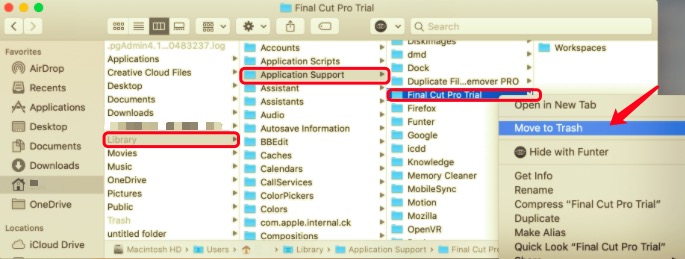
- Zakończ proces odinstalowywania Final Cut Pro na Macu, opróżniając Kosz. Kliknij prawym przyciskiem myszy ikonę Kosza i wybierz „pusty„. Przed opróżnieniem Kosza upewnij się, że odzyskałeś wszystkie inne pliki w Twoim, których nie chcesz trwale usunąć.
Część 2. Szybko i całkowicie odinstaluj Final Cut Pro na komputerze Mac
Aby ominąć większość trudnych części próby odinstalowania Final Cut Pro na Macu, PowerMyMac może w tym pomóc. Jego Deinstalator aplikacji Module to przydatny program, który pozwala całkowicie usunąć oprogramowanie i powiązane z nim pliki za pomocą zaledwie kilku kliknięć. Możesz zaoszczędzić czas, wyszukując pliki związane z aplikacjami pojedynczo.
Sprawdź, jak łatwe jest to narzędzie w usuwaniu niechcianych aplikacji dzięki temu prostemu Final Cut - przewodnik usuwania:
- Wybierz "Deinstalator aplikacji” moduł.
- Rozpocznij skanowanie wszystkich programów już zainstalowanych na komputerze Mac, klikając przycisk SCAN przycisk.
- Po zakończeniu procesu skanowania zostanie wyświetlona lista wszystkich programów. Znajdź Final Cut Pro na liście lub po prostu użyj pola wyszukiwania i wpisz jego nazwę.
- Wybierz Aplikacja Final Cut Pro na liście. Wszystkie powiązane z nim pliki pojawią się również po prawej stronie.
- Uderz w CZYSZCZENIE przycisk; aplikacje oraz powiązane z nimi pliki zostaną usunięte.
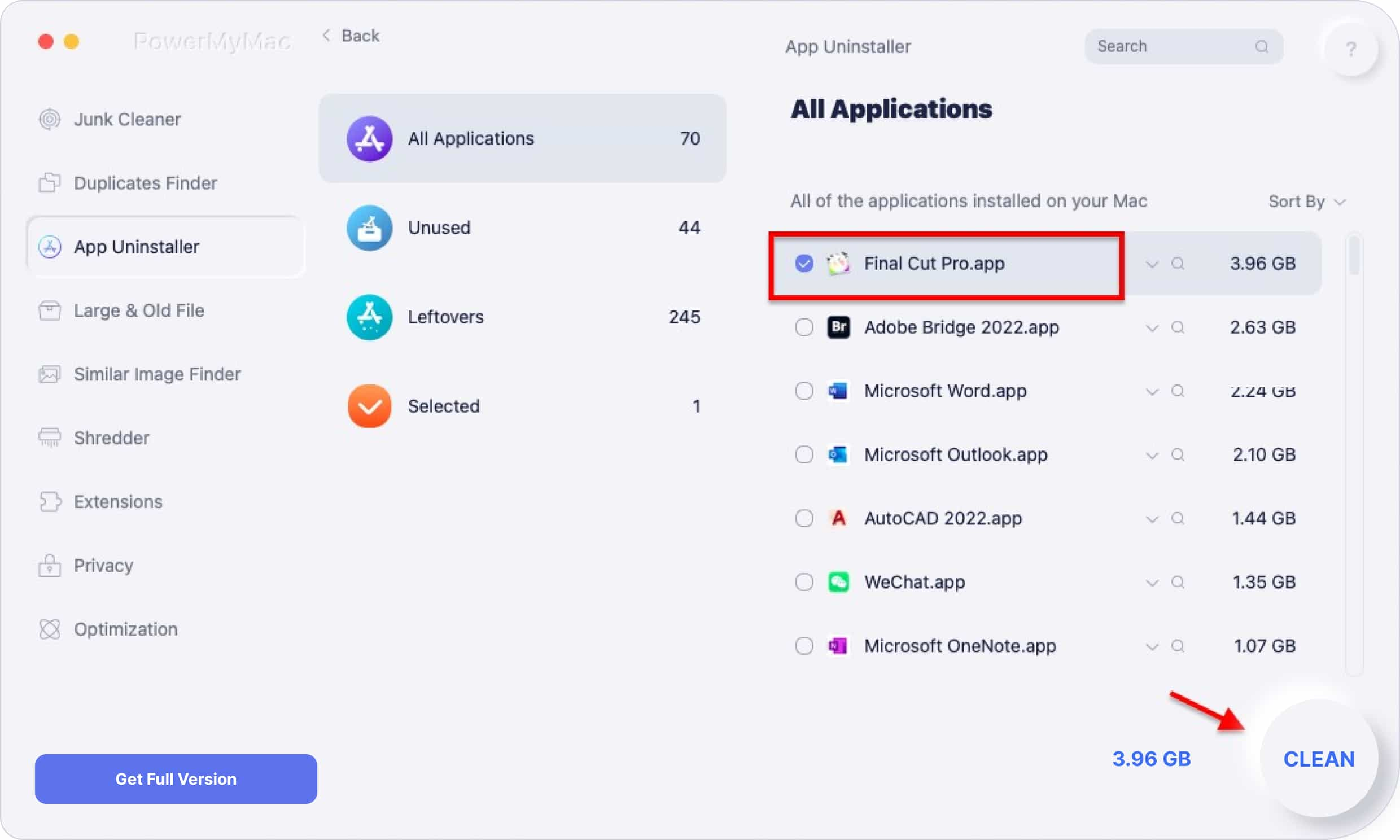
Część 3. Jak ponownie zainstalować Final Cut Pro?
- Zanotuj ustawienia preferencji i wykonaj kopię zapasową plików danych i bibliotek Final Cut Pro. Przed odinstalowaniem Final Cut Pro pamiętaj o wszelkich określonych ustawieniach, które Ci się podobały lub które sprawiały, że czułeś się komfortowo. Aby zobaczyć, jakiego ustawienia obecnie używasz, przejdź do Final Cut Pro > Preferencje. Zrób zrzut ekranu każdego okna ustawień preferencji. Po ponownej instalacji Final Cut Pro konieczne będzie ręczne przywrócenie preferencji, jeśli nie chcesz korzystać z ustawienia domyślnego.
- Utwórz kopię zapasową plików i bibliotek aby uniknąć utraty danych i zachować ważne pliki, jeśli wydarzy się coś nie tak. Będzie działać jak punkt zapisu, jeśli wystąpi jakikolwiek problem podczas ponownej instalacji Final Cut Pro. Możesz utworzyć kopię zapasową biblioteki na osobnym dysku kopii zapasowej lub skorzystać z ogólnosystemowej opcji tworzenia kopii zapasowej, takiej jak time Machine.
- Usuń Final Cut Pro z Twojego komputera. Jeśli chcesz przeprowadzić ponowną instalację, musisz najpierw odinstalować Final Cut Pro na komputerze Mac. Wybierz jedną z powyższych metod i zdecyduj, jakie podejście najlepiej odpowiada Twoim potrzebom.
- Zainstaluj Final Cut Pro ponownie. Najnowszą wersję Final Cut Pro można pobrać z App Store. Jeśli masz kopię zapasową wersji oprogramowania, która była wcześniej zainstalowana na komputerze Mac, możesz ją ponownie zainstalować.
- Pobierz najnowszą wersję Final Cut Pro z App Store.
Na komputerze Mac przejdź do App Store. Na pasku bocznym kliknij swoje imię i nazwisko, a następnie wyszukaj aplikację, którą chcesz pobrać. Jeśli Twoje imię i nazwisko nie jest widoczne na pasku bocznym, przejdź do Zaloguj się, zaloguj się przy użyciu swojego Apple ID, a następnie kliknij swoje zdjęcie na pasku bocznym.
Możesz wybrać imię członka rodziny obok „Kupiony przez”, aby zobaczyć ich zakupy, jeśli korzystasz z funkcji Chmury rodzinnej. Aby pobrać aplikację, kliknij pobieranie Ikona. Dowiedz się, co zrobić, jeśli nie możesz ponownie pobrać aplikacji. Przy pierwszym uruchomieniu przywróconej aplikacji może zostać wyświetlony monit o zaewidencjonowanie przy użyciu konta Apple ID, którego użyłeś do jej zakupu.
- Z kopii zapasowej zainstaluj ponownie Final Cut Pro.
- Znajdź plik zip wykonane podczas tworzenia kopii zapasowej aplikacji Final Cut Pro.
- Wyodrębnij dane z Zip lub otwórz plik ZIP, kliknij go dwukrotnie.
- Przenieś zawartość pliku ZIP do folderu Aplikacje na komputerze Mac.
Część 4. Wniosek
Zauważysz, że ręczne odinstalowanie jest bardzo niewygodne i całkowicie marnuje czas. Nie tylko trudno jest odinstaluj Final Cut Pro na Macu ręcznie, ale to skomplikowane podejście jest również dość niebezpieczne, jeśli nie wiesz, co robisz. Łatwo przypadkowo usunąć krytyczne pliki z komputera Mac.
W rezultacie zasugerowaliśmy bardziej niezawodną metodę. iMyMac posiada dezinstalator, który sprawia, że usuwanie aplikacji z komputera Apple jest dziecinnie proste. To narzędzie pozwala całkowicie usunąć aplikacje bez pozostawiania śladów.



